ಪರಿವಿಡಿ
ಈ ಲೇಖನದಲ್ಲಿ, ಯಾವುದೇ ಕೋಶವು ಯಾವುದೇ ಪಠ್ಯವನ್ನು ಹೊಂದಿದ್ದರೆ ಸಾಲನ್ನು ಹೈಲೈಟ್ ಮಾಡುವುದು ಹೇಗೆ ಎಂದು ನಾವು ಚರ್ಚಿಸುತ್ತೇವೆ. ಕೆಲವೊಮ್ಮೆ ಪಠ್ಯವನ್ನು ಹೊಂದಿರುವ ಸೆಲ್ಗಳನ್ನು ಮಾತ್ರ ಹೈಲೈಟ್ ಮಾಡುವುದು ಸಾಕಾಗುವುದಿಲ್ಲ. ಅದೃಷ್ಟವಶಾತ್, ಎಕ್ಸೆಲ್ ನಲ್ಲಿ ಷರತ್ತುಬದ್ಧ ಫಾರ್ಮ್ಯಾಟಿಂಗ್ ಈ ಸಾಲುಗಳನ್ನು ಹೈಲೈಟ್ ಮಾಡಲು ಸುಲಭ ಮಾರ್ಗಗಳನ್ನು ನೀಡುತ್ತದೆ. ಇಲ್ಲಿ, ಈ ಲೇಖನದಲ್ಲಿ, ಸಾಲುಗಳನ್ನು ಹೈಲೈಟ್ ಮಾಡಲು ನಾವು ಫಂಕ್ಷನ್ಗಳು, ಷರತ್ತುಬದ್ಧ ಫಾರ್ಮ್ಯಾಟಿಂಗ್ ಜೊತೆಗೆ ಫಂಕ್ಷನ್ಗಳ ಸಂಯೋಜನೆಯನ್ನು ಬಳಸುತ್ತೇವೆ.
ಅಭ್ಯಾಸ ವರ್ಕ್ಬುಕ್ ಅನ್ನು ಡೌನ್ಲೋಡ್ ಮಾಡಿ
ನೀವು ಅಭ್ಯಾಸವನ್ನು ಡೌನ್ಲೋಡ್ ಮಾಡಬಹುದು ಈ ಲೇಖನವನ್ನು ತಯಾರಿಸಲು ನಾವು ಬಳಸಿರುವ ಕಾರ್ಯಪುಸ್ತಕ.
ಹೈಲೈಟ್ ಮಾಡುವ ಸೆಲ್ ಪಠ್ಯವನ್ನು ಒಳಗೊಂಡಿದೆ1. ಕೋಶವು ಯಾವುದೇ ಪಠ್ಯವನ್ನು ಹೊಂದಿದ್ದರೆ ಸಾಲನ್ನು ಹೈಲೈಟ್ ಮಾಡಲು ಸರಳ ಸೂತ್ರವನ್ನು ಬಳಸಿ
ಸೆಲ್ ಯಾವುದೇ ಪಠ್ಯವನ್ನು ಹೊಂದಿದ್ದರೆ ಸಾಲುಗಳನ್ನು ಹೈಲೈಟ್ ಮಾಡಲು ನಾವು ಸರಳ ಅಂಕಗಣಿತದ ಸೂತ್ರವನ್ನು ಬಳಸಬಹುದು . ಉದಾಹರಣೆಗೆ, ನಾವು ಹಣ್ಣಿನ ಮಾರಾಟದ ಡೇಟಾಸೆಟ್ ಅನ್ನು ಹೊಂದಿದ್ದೇವೆ ಮತ್ತು ಯಾವುದೇ ಕೋಶದಲ್ಲಿ ' ಕಿತ್ತಳೆ ' ಅನ್ನು ಮಾತ್ರ ಒಳಗೊಂಡಿರುವ ಸಾಲುಗಳನ್ನು ಹೈಲೈಟ್ ಮಾಡಲು ನಾವು ಬಯಸುತ್ತೇವೆ.
ಹಂತಗಳು:
- ಮೊದಲನೆಯದಾಗಿ, ಸಂಪೂರ್ಣ ಡೇಟಾಸೆಟ್ ಅನ್ನು ಆಯ್ಕೆ ಮಾಡಿ ( B5:E13 ).

- ಎರಡನೆಯದಾಗಿ, ಗೆ ಹೋಗಿ ಮುಖಪುಟ > ಷರತ್ತುಬದ್ಧ ಫಾರ್ಮ್ಯಾಟಿಂಗ್ .

- ಮೂರನೆಯದಾಗಿ, ಹೊಸ ನಿಯಮ ಅನ್ನು ಆಯ್ಕೆಮಾಡಿ ಷರತ್ತುಬದ್ಧ ಫಾರ್ಮ್ಯಾಟಿಂಗ್ ಡ್ರಾಪ್-ಡೌನ್.
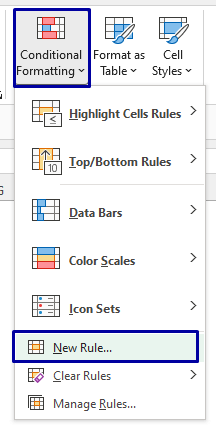
- ಈಗ, ' ಹೊಸ ಫಾರ್ಮ್ಯಾಟಿಂಗ್ ನಿಯಮ ' ವಿಂಡೋ ತೋರಿಸುತ್ತದೆ ಮೇಲೆ ಯಾವ ಕೋಶಗಳನ್ನು ಫಾರ್ಮ್ಯಾಟ್ ಮಾಡಬೇಕೆಂದು ನಿರ್ಧರಿಸಲು ‘ ಸೂತ್ರವನ್ನು ಬಳಸಿ ’ ಆಯ್ಕೆಯನ್ನು ಆರಿಸಿ.
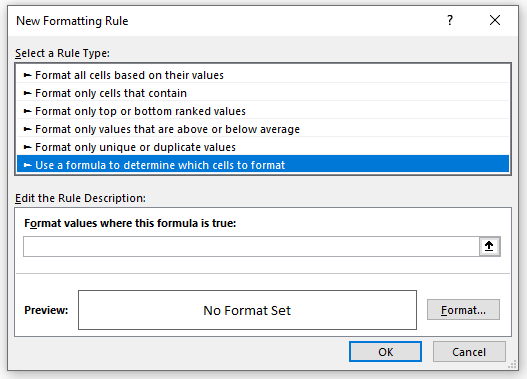
- ಕೆಳಗಿನ ಸೂತ್ರವನ್ನು ಟೈಪ್ ಮಾಡಿ' ನಿಯಮ ವಿವರಣೆ ' ಬಾಕ್ಸ್.
=$C5="Orange" 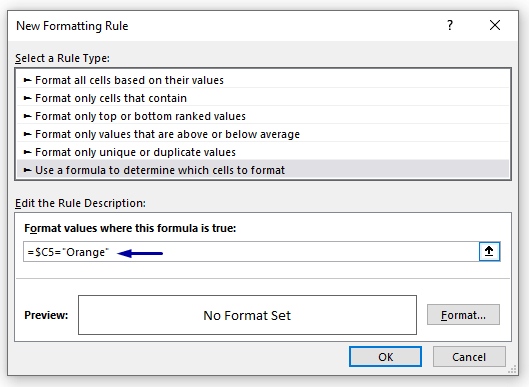
- ಫಾರ್ಮ್ಯಾಟ್ ಕ್ಲಿಕ್ ಮಾಡಿ.
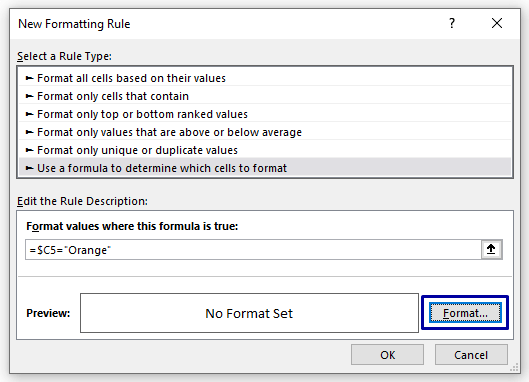
- ನಂತರ ಫಿಲ್ ಟ್ಯಾಬ್ ಕ್ಲಿಕ್ ಮಾಡಿ ಮತ್ತು ಫಿಲ್ ಕಲರ್ ಆಯ್ಕೆಮಾಡಿ. ಮುಂದೆ, ಸರಿ ಆಯ್ಕೆಮಾಡಿ.
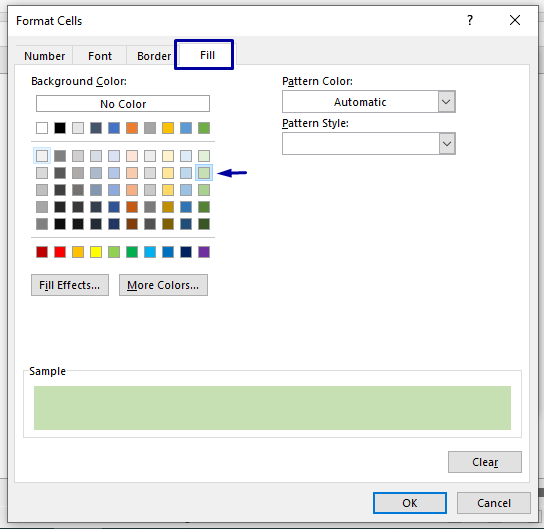
- ಫಾರ್ಮ್ಯಾಟಿಂಗ್ ಮಾಡಿದ ನಂತರ, ಮತ್ತೊಮ್ಮೆ ಸರಿ ಕ್ಲಿಕ್ ಮಾಡಿ.
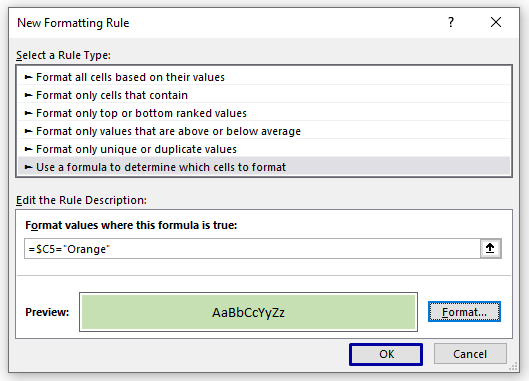
- ಅಂತಿಮವಾಗಿ, ' ಕಿತ್ತಳೆ ' ಅನ್ನು ಒಳಗೊಂಡಿರುವ ಎಲ್ಲಾ ಸಾಲುಗಳನ್ನು ಹೈಲೈಟ್ ಮಾಡಲಾಗುತ್ತದೆ.

ಇನ್ನಷ್ಟು ಓದಿ: ಎಕ್ಸೆಲ್ನಲ್ಲಿ ಸಕ್ರಿಯ ಸಾಲನ್ನು ಹೈಲೈಟ್ ಮಾಡುವುದು ಹೇಗೆ (3 ವಿಧಾನಗಳು)
2. ಎಕ್ಸೆಲ್ ಮ್ಯಾಚ್ ಫಂಕ್ಷನ್ ಅನ್ನು ಹೈಲೈಟ್ ಮಾಡಲು ಕೋಶವು ಯಾವುದೇ ಪಠ್ಯವನ್ನು ಉಳಿಸುತ್ತದೆ
ನೀವು ಷರತ್ತುಬದ್ಧ ಫಾರ್ಮ್ಯಾಟಿಂಗ್ ಜೊತೆಗೆ MATCH ಫಂಕ್ಷನ್ ಅನ್ನು ಬಳಸಿಕೊಂಡು ಸಾಲುಗಳನ್ನು ಹೈಲೈಟ್ ಮಾಡಬಹುದು.
ಹಂತಗಳು:
- ಮೊದಲು, ಸಂಪೂರ್ಣ ಡೇಟಾಸೆಟ್ ಅನ್ನು ಆಯ್ಕೆ ಮಾಡಿ ( B5:D13 ).

- ಮುಂದೆ, <1 ಗೆ ಹೋಗಿ>ಮುಖಪುಟ > ಷರತ್ತುಬದ್ಧ ಫಾರ್ಮ್ಯಾಟಿಂಗ್ > ಹೊಸ ನಿಯಮ .
- ನಂತರ, ' ಹೊಸ ಫಾರ್ಮ್ಯಾಟಿಂಗ್ ನಿಯಮ ' ವಿಂಡೋ ತೋರಿಸುತ್ತದೆ . ಯಾವ ಕೋಶಗಳನ್ನು ಫಾರ್ಮ್ಯಾಟ್ ಮಾಡಬೇಕೆಂದು ನಿರ್ಧರಿಸಲು ' ಸೂತ್ರವನ್ನು ಬಳಸಿ ' ಆಯ್ಕೆಮಾಡಿ.
- ಈಗ, ಕೆಳಗಿನ ಸೂತ್ರವನ್ನು ' ನಿಯಮ ವಿವರಣೆ ' ಬಾಕ್ಸ್ನಲ್ಲಿ ಟೈಪ್ ಮಾಡಿ.
=MATCH($F$5,$B5:$D5,0) 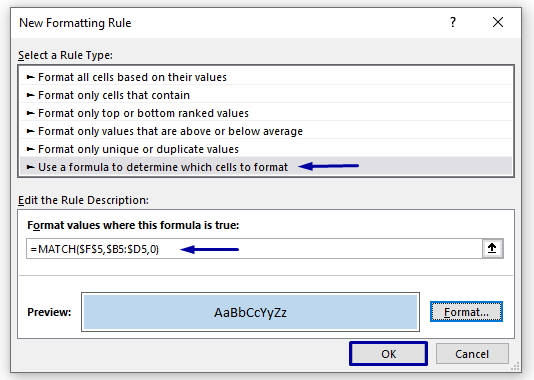
- ಅದರ ನಂತರ, ಫಾರ್ಮ್ಯಾಟ್ ಕ್ಲಿಕ್ ಮಾಡಿ ಮತ್ತು ' ಭರ್ತಿ ಆಯ್ಕೆಮಾಡಿ ' ಬಣ್ಣ, ಸರಿ ಆಯ್ಕೆಮಾಡಿ.
- ಮತ್ತೆ ಸರಿ ಕ್ಲಿಕ್ ಮಾಡಿ.
- ಅಂತಿಮವಾಗಿ, ' ಕಿತ್ತಳೆ ' ಅನ್ನು ಒಳಗೊಂಡಿರುವ ಎಲ್ಲಾ ಸಾಲುಗಳು ಯಾವುದೇ ಸೆಲ್ನಲ್ಲಿ ಹೈಲೈಟ್ ಮಾಡಲಾಗುತ್ತದೆ.

🔎 ಫಾರ್ಮುಲಾ ಹೇಗೆ ಕೆಲಸ ಮಾಡುತ್ತದೆ?
MATCH ಫಂಕ್ಷನ್ ಒಂದು ಶ್ರೇಣಿಯಲ್ಲಿನ ಐಟಂನ ಸಂಬಂಧಿತ ಸ್ಥಾನವನ್ನು ಹಿಂದಿರುಗಿಸುತ್ತದೆನಿರ್ದಿಷ್ಟಪಡಿಸಿದ ಕ್ರಮದಲ್ಲಿ ನಿರ್ದಿಷ್ಟಪಡಿಸಿದ ಮೌಲ್ಯಕ್ಕೆ ಹೊಂದಿಕೆಯಾಗುತ್ತದೆ. ಕಾರ್ಯವು ( B5:D5 ) ಶ್ರೇಣಿಯಲ್ಲಿನ ಸೆಲ್ E5 ಮೌಲ್ಯಕ್ಕೆ ಹೊಂದಿಕೆಯಾಗುತ್ತದೆ ಮತ್ತು ಹೀಗಾಗಿ ' ಆರೆಂಜ್ ' ಪಠ್ಯವನ್ನು ಹೊಂದಿರುವ ಅನುಗುಣವಾದ ಸಾಲುಗಳನ್ನು ಹೈಲೈಟ್ ಮಾಡುತ್ತದೆ.
ಇನ್ನಷ್ಟು ಓದಿ: ಸೆಲ್ ನಿರ್ದಿಷ್ಟ ಡೇಟಾವನ್ನು ಹೊಂದಿದ್ದರೆ ಎಕ್ಸೆಲ್ನಲ್ಲಿ ಸಾಲನ್ನು ಹೇಗೆ ಆಯ್ಕೆ ಮಾಡುವುದು (4 ಮಾರ್ಗಗಳು)
3. ಹುಡುಕಾಟ ಕಾರ್ಯವನ್ನು ಬಳಸಿಕೊಂಡು ಸಾಲನ್ನು ಹೈಲೈಟ್ ಮಾಡಿ ಕೋಶವು ಯಾವುದೇ ಪಠ್ಯವನ್ನು ಹೊಂದಿದೆ
ಈ ವಿಧಾನದಲ್ಲಿ, ಯಾವುದೇ ಪಠ್ಯವನ್ನು ಹೊಂದಿರುವ ಸಾಲುಗಳನ್ನು ಹೈಲೈಟ್ ಮಾಡಲು ನಾವು ಹುಡುಕಾಟ ಕಾರ್ಯವನ್ನು ಬಳಸುತ್ತೇವೆ. ಉದಾಹರಣೆಗೆ, ನಾವು ಹಣ್ಣಿನ ಹೆಸರಿನ ಡೇಟಾಸೆಟ್ ಅನ್ನು ಹೊಂದಿದ್ದೇವೆ ಮತ್ತು ನಿರ್ದಿಷ್ಟ ಹಣ್ಣನ್ನು ಹುಡುಕುತ್ತೇವೆ ಮತ್ತು ಅದಕ್ಕೆ ಅನುಗುಣವಾಗಿ ಸಾಲುಗಳನ್ನು ಹೈಲೈಟ್ ಮಾಡುತ್ತೇವೆ.
ಹಂತಗಳು:
- ಮೊದಲು, ಸಂಪೂರ್ಣ ಆಯ್ಕೆಮಾಡಿ ಡೇಟಾಸೆಟ್ ( B5:D13 ).

- ಮುಂದೆ, ಹೋಮ್ > ಗೆ ಹೋಗಿ ಷರತ್ತುಬದ್ಧ ಫಾರ್ಮ್ಯಾಟಿಂಗ್ > ಹೊಸ ನಿಯಮ .
- ಈಗ ' ಹೊಸ ಫಾರ್ಮ್ಯಾಟಿಂಗ್ ನಿಯಮ ' ವಿಂಡೋ ಕಾಣಿಸಿಕೊಳ್ಳುತ್ತದೆ. ' ಯಾವ ಕೋಶಗಳನ್ನು ಫಾರ್ಮ್ಯಾಟ್ ಮಾಡಬೇಕೆಂದು ನಿರ್ಧರಿಸಲು ಸೂತ್ರವನ್ನು ಬಳಸಿ ' ಆಯ್ಕೆಮಾಡಿ.
- ನಂತರ ಕೆಳಗಿನ ಸೂತ್ರವನ್ನು ' ನಿಯಮ ವಿವರಣೆ ' ಬಾಕ್ಸ್ನಲ್ಲಿ ಟೈಪ್ ಮಾಡಿ.
=SEARCH("Orange",$B5&$C5&$D5) 
- ಅದರ ನಂತರ, ಫಾರ್ಮ್ಯಾಟ್ ಕ್ಲಿಕ್ ಮಾಡಿ ಮತ್ತು ' ಫಿಲ್ ' ಆಯ್ಕೆಮಾಡಿ ಬಣ್ಣ, ಸರಿ ಕ್ಲಿಕ್ ಮಾಡಿ.
- ಮತ್ತೆ ಸರಿ ಕ್ಲಿಕ್ ಮಾಡಿ.
- ಅಂತಿಮವಾಗಿ, ' ಕಿತ್ತಳೆ ' ಅನ್ನು ಒಳಗೊಂಡಿರುವ ಎಲ್ಲಾ ಸಾಲುಗಳು ಯಾವುದೇ ಕೋಶವನ್ನು ಹೈಲೈಟ್ ಮಾಡಲಾಗುತ್ತದೆ.
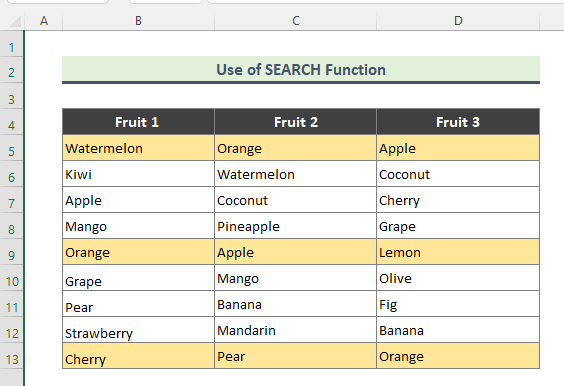
🔎 ಫಾರ್ಮುಲಾ ಹೇಗೆ ಕೆಲಸ ಮಾಡುತ್ತದೆ?
ದಿ ಹುಡುಕಾಟ ಕಾರ್ಯವು ನಿರ್ದಿಷ್ಟ ಅಕ್ಷರ ಅಥವಾ ಪಠ್ಯವನ್ನು ಮೊದಲು ಕಂಡುಹಿಡಿದ ಅಕ್ಷರದ ಸಂಖ್ಯೆಯನ್ನು ಹಿಂತಿರುಗಿಸುತ್ತದೆ,ಎಡದಿಂದ ಬಲಕ್ಕೆ ಓದುವುದು. SEARCH ಕಾರ್ಯವು ಸೆಲ್ B5 , C5, ಮತ್ತು D5 ನಲ್ಲಿ ‘ ಕಿತ್ತಳೆ ’ ಪಠ್ಯವನ್ನು ಹುಡುಕುತ್ತದೆ. ಸಂಬಂಧಿತ ಉಲ್ಲೇಖವನ್ನು ಬಳಸಿದಂತೆ, ಕಾರ್ಯವು ಸಂಪೂರ್ಣ ಶ್ರೇಣಿಯಲ್ಲಿನ ಮೌಲ್ಯಗಳನ್ನು ಹುಡುಕುತ್ತದೆ ( B5:D13 ). ಅಂತಿಮವಾಗಿ, ' ಕಿತ್ತಳೆ ' ಪಠ್ಯವನ್ನು ಹೊಂದಿರುವ ಸಾಲುಗಳನ್ನು ಹೈಲೈಟ್ ಮಾಡಲಾಗಿದೆ.
ಸಂಬಂಧಿತ ವಿಷಯ: ಸೆಲ್ ಖಾಲಿಯಾಗಿಲ್ಲದಿದ್ದರೆ ಸಾಲನ್ನು ಹೈಲೈಟ್ ಮಾಡುವುದು ಹೇಗೆ (4 ವಿಧಾನಗಳು)
ಇದೇ ರೀತಿಯ ವಾಚನಗೋಷ್ಠಿಗಳು:
- ಎಕ್ಸೆಲ್ನಲ್ಲಿ ಅಗ್ರ ಸಾಲುಗಳನ್ನು ಮರೆಮಾಡುವುದು ಹೇಗೆ (7 ವಿಧಾನಗಳು)
- ಎಕ್ಸೆಲ್ನಲ್ಲಿ ಸಾಲುಗಳು ಮತ್ತು ಕಾಲಮ್ಗಳನ್ನು ಮರೆಮಾಡಿ: ಶಾರ್ಟ್ಕಟ್ & ಇತರ ತಂತ್ರಗಳು
- ಎಕ್ಸೆಲ್ನಲ್ಲಿ ಅಡಗಿಸಲಾದ ಸಾಲುಗಳು: ಅವುಗಳನ್ನು ಮರೆಮಾಡುವುದು ಅಥವಾ ಅಳಿಸುವುದು ಹೇಗೆ?
- ವಿಬಿಎ ಎಕ್ಸೆಲ್ನಲ್ಲಿ ಸಾಲುಗಳನ್ನು ಮರೆಮಾಡಲು (14 ವಿಧಾನಗಳು)<2
- ಎಕ್ಸೆಲ್ನಲ್ಲಿ ಎಲ್ಲಾ ಸಾಲುಗಳನ್ನು ಮರುಗಾತ್ರಗೊಳಿಸುವುದು ಹೇಗೆ (6 ವಿಭಿನ್ನ ವಿಧಾನಗಳು)
4. ಕೇಸ್ ಸೆನ್ಸಿಟಿವ್ ಆಯ್ಕೆಗಾಗಿ ಸಾಲನ್ನು ಹೈಲೈಟ್ ಮಾಡಲು FIND ಫಂಕ್ಷನ್ ಅನ್ನು ಅನ್ವಯಿಸಿ
ಅಂತೆಯೇ, SEARCH ಫಂಕ್ಷನ್ನಲ್ಲಿ, ಕೋಶವು ಯಾವುದೇ ಪಠ್ಯವನ್ನು ಹೊಂದಿದ್ದರೆ ಸಾಲುಗಳನ್ನು ಹೈಲೈಟ್ ಮಾಡಲು ದ FIND ಫಂಕ್ಷನ್ ಅನ್ನು ನಾವು ಬಳಸಬಹುದು. ಆದಾಗ್ಯೂ, FIND ಫಂಕ್ಷನ್ ಕೇಸ್ ಸೆನ್ಸಿಟಿವ್ ಆಗಿದೆ ಮತ್ತು ಅದು ಅದಕ್ಕೆ ಅನುಗುಣವಾಗಿ ಕಾರ್ಯನಿರ್ವಹಿಸುತ್ತದೆ.
ಹಂತಗಳು:
- ಮೊದಲು, ಸಂಪೂರ್ಣ ಡೇಟಾಸೆಟ್ ಅನ್ನು ಆಯ್ಕೆಮಾಡಿ ( B5:D13 ).
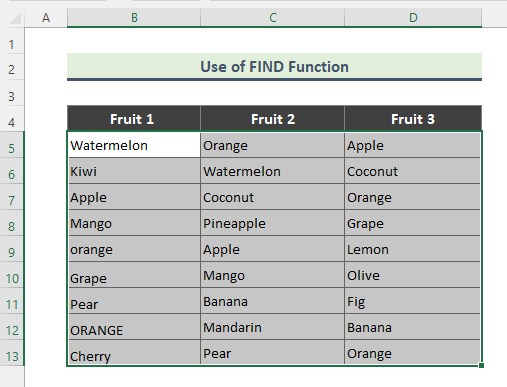
- ಹೋಮ್ > ಷರತ್ತುಬದ್ಧ ಫಾರ್ಮ್ಯಾಟಿಂಗ್ <2 ಗೆ ಹೋಗಿ>> ಹೊಸ ನಿಯಮ .
- ಮುಂದೆ, ' ಹೊಸ ಫಾರ್ಮ್ಯಾಟಿಂಗ್ ನಿಯಮ ' ವಿಂಡೋ ತೋರಿಸುತ್ತದೆ. ಯಾವ ಕೋಶಗಳನ್ನು ಫಾರ್ಮ್ಯಾಟ್ ಮಾಡಬೇಕೆಂದು ನಿರ್ಧರಿಸಲು ‘ ಸೂತ್ರವನ್ನು ಬಳಸಿ ’ ಅನ್ನು ಆಯ್ಕೆಮಾಡಿ.
- ಈಗ, ಕೆಳಗಿನ ಸೂತ್ರವನ್ನು ‘ ನಿಯಮ ವಿವರಣೆ ’ ನಲ್ಲಿ ಟೈಪ್ ಮಾಡಿಬಾಕ್ಸ್.
=FIND("Orange",$B5&$C5&$D5) 
- ನಂತರ, ಫಾರ್ಮ್ಯಾಟ್ ಕ್ಲಿಕ್ ಮಾಡಿ ಮತ್ತು '<ಆಯ್ಕೆಮಾಡಿ 1>ಫಿಲ್ ' ಬಣ್ಣ, ಸರಿ ಕ್ಲಿಕ್ ಮಾಡಿ.
- ಮತ್ತೆ ಸರಿ ಕ್ಲಿಕ್ ಮಾಡಿ.
- ಕೊನೆಯಲ್ಲಿ, ' ಒಳಗೊಂಡಿರುವ ಎಲ್ಲಾ ಸಾಲುಗಳು ಯಾವುದೇ ಕೋಶದಲ್ಲಿ ಕಿತ್ತಳೆ ' ಅನ್ನು ಹೈಲೈಟ್ ಮಾಡಲಾಗುತ್ತದೆ. ಆದರೆ, ' ಕಿತ್ತಳೆ ' ಅಥವಾ ' ORANGE ' ಪಠ್ಯವನ್ನು ಹೊಂದಿರುವ ಸಾಲುಗಳನ್ನು FIND ಫಂಕ್ಷನ್ ಕೇಸ್-ಸೆನ್ಸಿಟಿವ್ ಆಗಿರುವುದರಿಂದ ಹೈಲೈಟ್ ಮಾಡಲಾಗಿಲ್ಲ.

ಸಂಬಂಧಿತ ವಿಷಯ: ಷರತ್ತುಬದ್ಧ ಫಾರ್ಮ್ಯಾಟಿಂಗ್ನೊಂದಿಗೆ ಎಕ್ಸೆಲ್ ಪರ್ಯಾಯ ಸಾಲು ಬಣ್ಣ [ವಿಡಿಯೋ]
5. ಸೆಲ್ ಹೊಂದಿದ್ದರೆ ಸಾಲನ್ನು ಹೈಲೈಟ್ ಮಾಡಲು ಸೇರಿಸಿ ಮತ್ತು ಕಾರ್ಯ ಯಾವುದೇ ಪಠ್ಯ
ಕೆಲವೊಮ್ಮೆ ನೀವು ಎರಡು ಮಾನದಂಡಗಳ ಆಧಾರದ ಮೇಲೆ ಸಾಲುಗಳನ್ನು ಹೈಲೈಟ್ ಮಾಡಬೇಕಾಗುತ್ತದೆ. ಅಂತಹ ಸಂದರ್ಭಗಳಲ್ಲಿ, AND ಫಂಕ್ಷನ್ ಉತ್ತಮ ಸಹಾಯವನ್ನು ನೀಡುತ್ತದೆ. ಉದಾಹರಣೆಗೆ, ಈ ಕೆಳಗಿನ ಉದಾಹರಣೆಯಲ್ಲಿ, ಮಾರಾಟವಾದ ಪ್ರಮಾಣ 70. ಕ್ಕಿಂತ ಹೆಚ್ಚಾದಾಗ ನಾವು ' ಕಿತ್ತಳೆ ' ಮಾರಾಟವನ್ನು ಹೈಲೈಟ್ ಮಾಡಲು ಬಯಸುತ್ತೇವೆ. ಆದ್ದರಿಂದ, ನಾವು ಅನುಸರಿಸುತ್ತೇವೆ ಕೆಳಗಿನ ಹಂತಗಳು.
ಹಂತಗಳು:
- ಮೊದಲು, ಸಂಪೂರ್ಣ ಡೇಟಾಸೆಟ್ ಅನ್ನು ಆಯ್ಕೆಮಾಡಿ ( B5:E13 ).
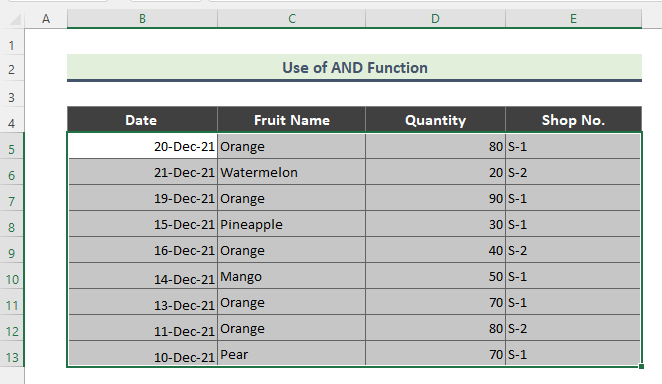
- ಮುಂದೆ, ಹೋಮ್ > ಷರತ್ತಿನ ಫಾರ್ಮ್ಯಾಟಿಂಗ್ > ಹೊಸ ನಿಯಮ ಗೆ ಹೋಗಿ.
- ನಂತರ, ' ಹೊಸ ಫಾರ್ಮ್ಯಾಟಿಂಗ್ ನಿಯಮ ' ವಿಂಡೋ ಕಾಣಿಸುತ್ತದೆ. ಯಾವ ಕೋಶಗಳನ್ನು ಫಾರ್ಮ್ಯಾಟ್ ಮಾಡಬೇಕೆಂದು ನಿರ್ಧರಿಸಲು ' ಸೂತ್ರವನ್ನು ಬಳಸಿ ' ಆಯ್ಕೆಮಾಡಿ.
- ಈಗ, ಕೆಳಗಿನ ಸೂತ್ರವನ್ನು ' ನಿಯಮ ವಿವರಣೆ ' ಬಾಕ್ಸ್ನಲ್ಲಿ ಟೈಪ್ ಮಾಡಿ.
=AND($C5="Orange",$D5>70) 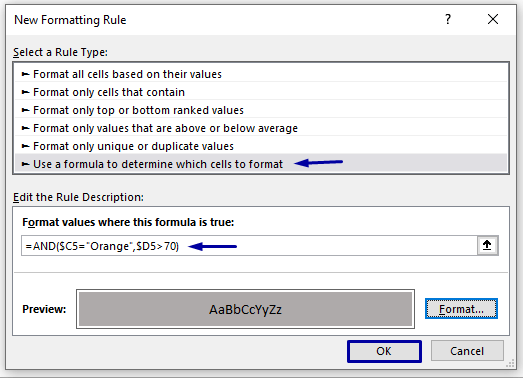
- ಕ್ಲಿಕ್ ಮಾಡಿ ಫಾರ್ಮ್ಯಾಟ್ ಮತ್ತು ' ಭರ್ತಿ ' ಬಣ್ಣವನ್ನು ಆರಿಸಿ , ಸರಿ ಕ್ಲಿಕ್ ಮಾಡಿ.
- ಮತ್ತೆ ಸರಿ ಕ್ಲಿಕ್ ಮಾಡಿ.
- ಅಂತಿಮವಾಗಿ, ಎಲ್ಲಾ ಹಣ್ಣಿನ ಹೆಸರು: ' ಕಿತ್ತಳೆ ' ಮತ್ತು ಪ್ರಮಾಣ: >70 ಅನ್ನು ಒಳಗೊಂಡಿರುವ ಸಾಲುಗಳನ್ನು ಹೈಲೈಟ್ ಮಾಡಲಾಗುತ್ತದೆ.
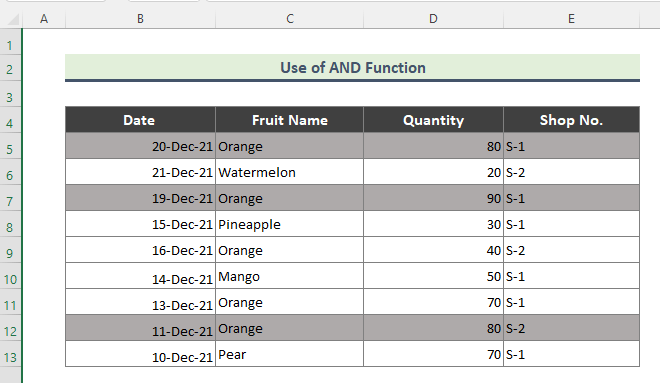
🔎 ಫಾರ್ಮುಲಾ ಹೇಗೆ ಕೆಲಸ ಮಾಡುತ್ತದೆ?
ಮತ್ತು ಫಂಕ್ಷನ್ ಎಲ್ಲಾ ಆರ್ಗ್ಯುಮೆಂಟ್ಗಳನ್ನು ಪರಿಶೀಲಿಸುತ್ತದೆ TRUE , ಮತ್ತು ಎಲ್ಲಾ ವಾದಗಳು TRUE ಆಗಿದ್ದರೆ TRUE ಅನ್ನು ಹಿಂತಿರುಗಿಸುತ್ತದೆ. ಇಲ್ಲಿ ಈ ಕಾರ್ಯವು ಹಣ್ಣಿನ ಹೆಸರು ಮತ್ತು ಪ್ರಮಾಣ ವಾದಗಳನ್ನು ಪರಿಶೀಲಿಸುತ್ತದೆ ಮತ್ತು ಅದಕ್ಕೆ ಅನುಗುಣವಾಗಿ ಸಾಲುಗಳನ್ನು ಹೈಲೈಟ್ ಮಾಡುತ್ತದೆ.
ಗಮನಿಸಿ:
ನೀವು ಅಥವಾ ಫಂಕ್ಷನ್ ಅನ್ನು ಬಳಸಬಹುದು ಮತ್ತು ಕಾರ್ಯ.
ಸಂಬಂಧಿತ ವಿಷಯ: ಎಕ್ಸೆಲ್ನಲ್ಲಿ ಪರ್ಯಾಯ ಸಾಲುಗಳನ್ನು ಹೇಗೆ ಬಣ್ಣ ಮಾಡುವುದು (8 ಮಾರ್ಗಗಳು)
6. ಪಠ್ಯವನ್ನು ಒಳಗೊಂಡಿರುವ ಕೋಶಕ್ಕಾಗಿ ಬಹು ಷರತ್ತುಗಳ ಮೇಲೆ ಸಾಲನ್ನು ಹೈಲೈಟ್ ಮಾಡುವುದು
ನೀವು ಬಹು ಷರತ್ತುಗಳ ಆಧಾರದ ಮೇಲೆ ಸಾಲುಗಳನ್ನು ಹೈಲೈಟ್ ಮಾಡಬಹುದು. ಉದಾಹರಣೆಗೆ, ಈ ಕೆಳಗಿನ ಉದಾಹರಣೆಯಲ್ಲಿ, 'ಆರೆಂಜ್' ಮತ್ತು 'ಆಪಲ್' ಪಠ್ಯವನ್ನು ಹೊಂದಿರುವ ಸಾಲುಗಳನ್ನು ನಾವು ಹೈಲೈಟ್ ಮಾಡುತ್ತೇವೆ.
ಹಂತಗಳು:
- ಮೊದಲು, ಆಯ್ಕೆಮಾಡಿ ಸಂಪೂರ್ಣ ಡೇಟಾಸೆಟ್ ( B5:E13 ).

- ಈಗ ಹೋಮ್ ><1 ಗೆ ಹೋಗಿ> ಷರತ್ತುಬದ್ಧ ಫಾರ್ಮ್ಯಾಟಿಂಗ್ > ಹೊಸ ನಿಯಮ .
- ' ಹೊಸ ಫಾರ್ಮ್ಯಾಟಿಂಗ್ ನಿಯಮ ' ವಿಂಡೋ ತೋರಿಸುತ್ತದೆ. ಯಾವ ಕೋಶಗಳನ್ನು ಫಾರ್ಮ್ಯಾಟ್ ಮಾಡಬೇಕೆಂದು ನಿರ್ಧರಿಸಲು ' ಸೂತ್ರವನ್ನು ಬಳಸಿ '
- ನಂತರ, ಕೆಳಗಿನ ಸೂತ್ರವನ್ನು ' ನಿಯಮ ವಿವರಣೆ ' ಬಾಕ್ಸ್ನಲ್ಲಿ ಟೈಪ್ ಮಾಡಿ.
=$C5="Orange" 
- ಫಾರ್ಮ್ಯಾಟ್ ಆಯ್ಕೆಮಾಡಿ ಮತ್ತು ' ಫಿಲ್ ' ಬಣ್ಣವನ್ನು ಆರಿಸಿ, ಕ್ಲಿಕ್ ಮಾಡಿ ಸರಿ .
- ಮತ್ತೆ ಸರಿ ಕ್ಲಿಕ್ ಮಾಡಿ.
- ಯಾವುದೇ ಸೆಲ್ನಲ್ಲಿ ' ಕಿತ್ತಳೆ ' ಅನ್ನು ಒಳಗೊಂಡಿರುವ ಎಲ್ಲಾ ಸಾಲುಗಳುಹೈಲೈಟ್ ಮಾಡಲಾಗಿದೆ.
- ಅದರ ನಂತರ, ಅಸ್ತಿತ್ವದಲ್ಲಿರುವ ಡೇಟಾಸೆಟ್ಗೆ ಹೊಸ ಷರತ್ತುಗಳನ್ನು ಹೊಂದಿಸಲು ಮತ್ತು ಕೆಳಗಿನ ಸೂತ್ರವನ್ನು ಬರೆಯಲು 1 ರಿಂದ 7 ಹಂತಗಳನ್ನು ಪುನರಾವರ್ತಿಸಿ:
=$C5="Apple" 
- ಅಂತಿಮವಾಗಿ, ಎರಡೂ ಷರತ್ತುಗಳನ್ನು ವಿಭಿನ್ನ ಬಣ್ಣಗಳಲ್ಲಿ ಡೇಟಾಸೆಟ್ನಲ್ಲಿ ತೋರಿಸಲಾಗುತ್ತದೆ.
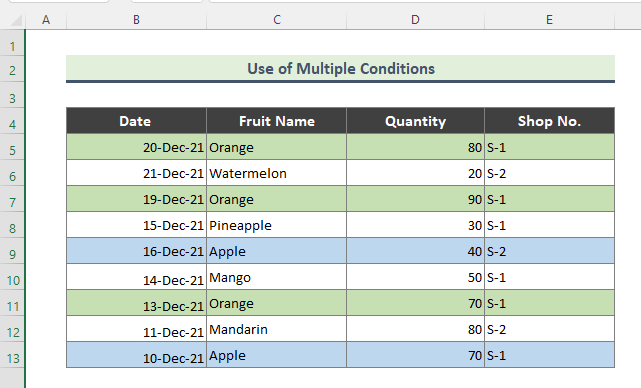
ಸಂಬಂಧಿತ ವಿಷಯ : ಎಕ್ಸೆಲ್ನಲ್ಲಿ ಪ್ರತಿ ಇತರ ಸಾಲನ್ನು ಹೈಲೈಟ್ ಮಾಡುವುದು ಹೇಗೆ
7. ಸೆಲ್ನಲ್ಲಿ ಯಾವುದೇ ಪಠ್ಯ ಉಳಿದಿದ್ದರೆ ಡ್ರಾಪ್ ಡೌನ್ ಪಟ್ಟಿಯನ್ನು ಆಧರಿಸಿ ಸಾಲನ್ನು ಹೈಲೈಟ್ ಮಾಡಿ
ಈ ವಿಧಾನದಲ್ಲಿ, ಯಾವುದೇ ಕೋಶವು ಡ್ರಾಪ್-ಡೌನ್ನ ಯಾವುದೇ ಪಠ್ಯವನ್ನು ಹೊಂದಿದ್ದರೆ ನಾವು ಸಾಲುಗಳನ್ನು ಹೈಲೈಟ್ ಮಾಡಲು ಡ್ರಾಪ್-ಡೌನ್ ಪಟ್ಟಿಯನ್ನು ಬಳಸುತ್ತೇವೆ.
ಹಂತಗಳು:
- ಮೊದಲು, ' ಹಣ್ಣಿನ ಹೆಸರು ' ನಿಂದ ಡ್ರಾಪ್-ಡೌನ್ ಪಟ್ಟಿಯನ್ನು ರಚಿಸಿ.

- ಈಗ, ಸಂಪೂರ್ಣ ಡೇಟಾಸೆಟ್ ಅನ್ನು ಆಯ್ಕೆ ಮಾಡಿ ( B5:D13 ).
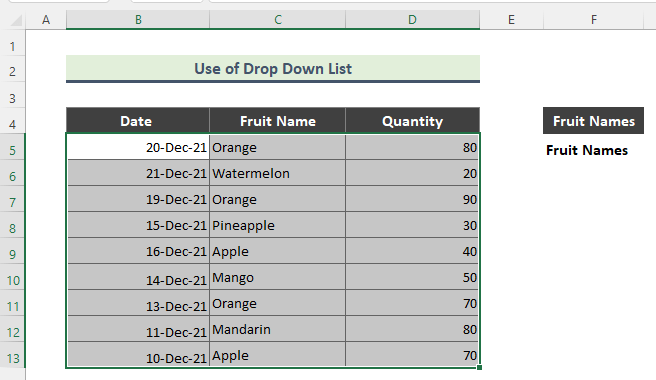
- ಗೆ ಹೋಗಿ ಮುಖಪುಟ > ಷರತ್ತುಬದ್ಧ ಫಾರ್ಮ್ಯಾಟಿಂಗ್ > ಹೊಸ ನಿಯಮ .
- ನಂತರ, ' ಹೊಸ ಫಾರ್ಮ್ಯಾಟಿಂಗ್ ನಿಯಮ ' ವಿಂಡೋ ತೋರಿಸುತ್ತದೆ. ಯಾವ ಕೋಶಗಳನ್ನು ಫಾರ್ಮ್ಯಾಟ್ ಮಾಡಬೇಕೆಂದು ನಿರ್ಧರಿಸಲು ' ಸೂತ್ರವನ್ನು ಬಳಸಿ ' ಆಯ್ಕೆಮಾಡಿ.
- ಕೆಳಗಿನ ಸೂತ್ರವನ್ನು ' ನಿಯಮ ವಿವರಣೆ ' ಬಾಕ್ಸ್ನಲ್ಲಿ ಟೈಪ್ ಮಾಡಿ.
=$C5=$F$5 
ಇಲ್ಲಿ, ಡ್ರಾಪ್-ಡೌನ್ ಮೌಲ್ಯವನ್ನು ಸೂತ್ರದಲ್ಲಿ ಉಲ್ಲೇಖ ಮೌಲ್ಯವಾಗಿ ಬಳಸಲಾಗುತ್ತದೆ.
- ಫಾರ್ಮ್ಯಾಟ್ ಕ್ಲಿಕ್ ಮಾಡಿ ಮತ್ತು ' ಫಿಲ್ ' ಬಣ್ಣವನ್ನು ಆರಿಸಿ, ಸರಿ ಕ್ಲಿಕ್ ಮಾಡಿ.
- ಮತ್ತೆ ಸರಿ ಕ್ಲಿಕ್ ಮಾಡಿ. 11>ಅಂತಿಮವಾಗಿ, ನಾವು ಡ್ರಾಪ್-ಡೌನ್ ಪಟ್ಟಿಯಿಂದ ಹಣ್ಣಿನ ಹೆಸರನ್ನು ಬದಲಾಯಿಸಿದಾಗ ಹೈಲೈಟ್ ಮಾಡುವುದು ಸಹ ಬದಲಾಗುತ್ತದೆ. ನಾನು ಡ್ರಾಪ್-ಡೌನ್ ಮತ್ತು ಒಳಗೊಂಡಿರುವ ಎಲ್ಲಾ ಸಾಲುಗಳಿಂದ ‘ ಕಿತ್ತಳೆ ’ ಅನ್ನು ಆಯ್ಕೆ ಮಾಡಿದ್ದೇನೆ' ಕಿತ್ತಳೆ ' ಅನ್ನು ಹೈಲೈಟ್ ಮಾಡಲಾಗಿದೆ.

ಸಂಬಂಧಿತ ವಿಷಯ: ಸೆಲ್ ಮೌಲ್ಯವನ್ನು ಆಧರಿಸಿ ಸಾಲುಗಳನ್ನು ಮರೆಮಾಡುವುದು ಹೇಗೆ Excel ನಲ್ಲಿ (5 ವಿಧಾನಗಳು)
ತೀರ್ಮಾನ
ಮೇಲಿನ ಲೇಖನದಲ್ಲಿ, ನಾನು ಎಲ್ಲಾ ವಿಧಾನಗಳನ್ನು ವಿಸ್ತಾರವಾಗಿ ಚರ್ಚಿಸಲು ಪ್ರಯತ್ನಿಸಿದ್ದೇನೆ. ಆಶಾದಾಯಕವಾಗಿ, ಈ ವಿಧಾನಗಳು ಮತ್ತು ವಿವರಣೆಗಳು ನಿಮ್ಮ ಸಮಸ್ಯೆಗಳನ್ನು ಪರಿಹರಿಸಲು ಸಾಕಾಗುತ್ತದೆ. ನೀವು ಯಾವುದೇ ಪ್ರಶ್ನೆಗಳನ್ನು ಹೊಂದಿದ್ದರೆ ದಯವಿಟ್ಟು ನನಗೆ ತಿಳಿಸಿ.

